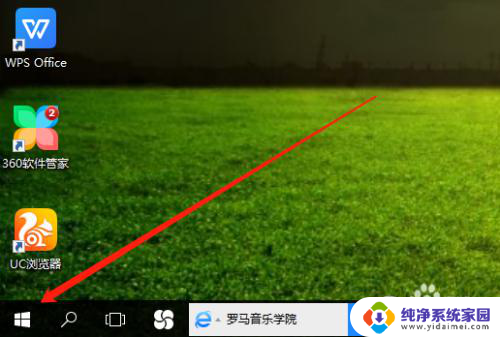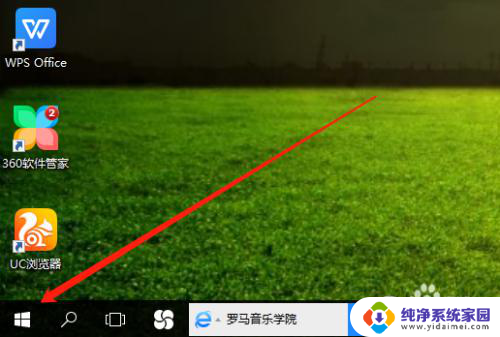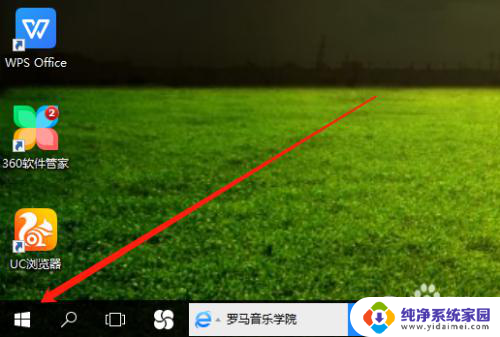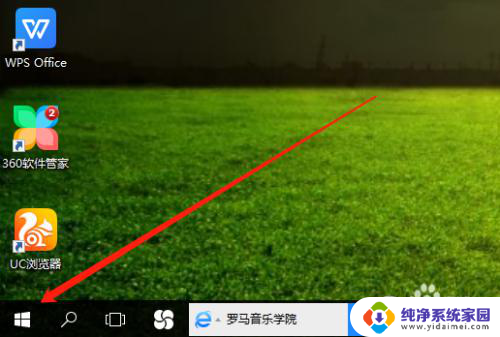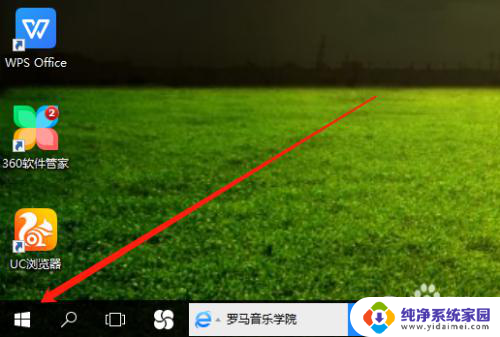台式电脑屏幕怎么调节亮度 win10台式电脑调整屏幕亮度方法
更新时间:2023-12-25 17:55:05作者:yang
在现代生活中,台式电脑已成为我们不可或缺的工具之一,有时候我们会发现电脑屏幕的亮度不够适宜,或者光线太强导致眼睛不舒服。在Win10系统下,如何调节台式电脑屏幕的亮度呢?方法非常简单。我们可以通过一些快捷键或者在系统设置中进行调节,轻松解决这个问题。接下来让我们一起来了解一下具体的调节方法吧。
具体方法:
1.打开电脑,用鼠标右击桌面左下角选项。

2.然后在弹出的菜单栏中,左击电源选项。
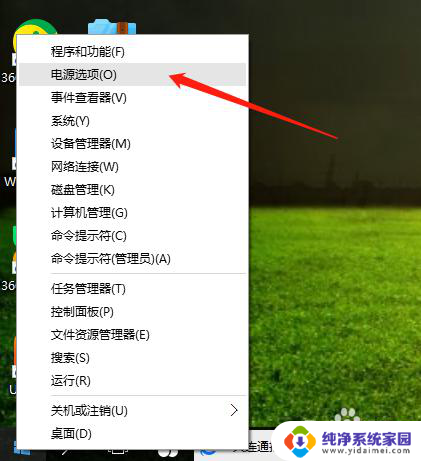
3.在电源选项页面,点击更改计划设置。
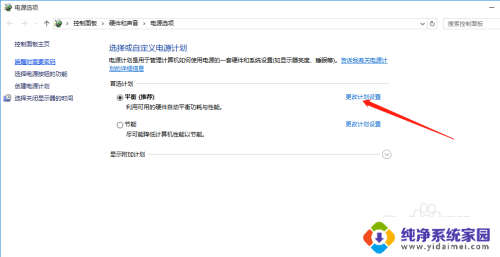
4.最后,鼠标点击选择亮度高低。保存修改即可完成。
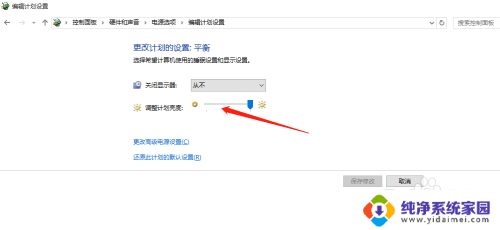
以上是调节台式电脑屏幕亮度的全部内容,如果您遇到这种情况,可以尝试按照上述方法解决,希望这些方法对您有所帮助。